Wo finde ich meine IP-Adresse?
Sie haben Probleme mit Ihrer Internetverbindung oder möchten gerne mehr darüber erfahren, wie Sie online identifiziert werden können? Dann sollten Sie Ihre IP-Adresse kennen! Lesen Sie hier, wie Sie sie auf Ihrem Gerät finden.
Unterschied zwischen privater und. öffentlicher IP-Adresse
Eine öffentliche IP-Adresse ist eine eindeutige Kennung, die ein Gerät im Internet identifiziert und die Kommunikation mit anderen Geräten oder Servern ermöglicht. Die Zuweisung einer IP-Adresse erfolgt weltweit durch den jeweiligen Internetdienstanbieter (ISP).Private IP-Adressen hingegen werden innerhalb von privaten Netzwerken, wie zum Beispiel in Ihrem Heimnetzwerk oder in einem Unternehmensnetzwerk, verwendet. Sie dienen der internen Kommunikation und Identifikation der Geräte.
In der Regel sind private IP-Adressen nicht direkt aus dem Internet erreichbar, sondern werden durch Router und Firewalls geschützt. Diese Adressen liegen in einem speziellen Adressbereich wie beispielsweise 192.168.x.x oder 10.x.x.x. Hierbei sind einige Stellen – wie z. B. 192.168 – festgelegt, während aus den restlichen Stellen eine einmalige Nummer gebildet wird.
Zusammengefasst ist die öffentliche IP-Adresse mit der Adresse Ihres Hauses vergleichbar, über die andere mit Ihnen kommunizieren können. Im Gegensatz dazu kann die private IP-Adresse mit der Raumnummer in Ihrem Haus verglichen werden, die ausschließlich für private Gespräche innerhalb Ihres Haushaltes relevant ist.
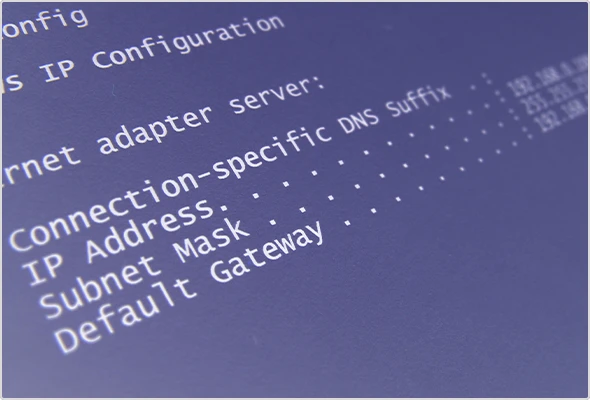
Risiken der IP-Adresse
Da beim Besuch einer jeden Webseite automatisch Ihre IP-Adresse erfasst wird, können Ihre Online-Aktivitäten durch Ihre IP-Adresse in Ihrem digitalen Fußabdruck gespeichert und von Werbetreibenden für personalisierte Anzeigen genutzt werden.Und wenn Sie sich jetzt fragen: "Dürfen die das überhaupt?"
Ja, allerdings hat der EuGH im Jahr 2016 entschieden, dass IP-Adressen zu den personenbezogenen Daten gehören. Gemäß der DSGVO sollten sie somit als besonders schützenswert gelten. Seit dem 01. Dezember 2021 besteht daher auch die Verpflichtung, ein sogenanntes Cookie-Banner einzublenden, in dem Webseiten für die Nutzung von Cookies explizit nach Ihrer Erlaubnis fragen müssen.Grundsätzlich tragen Cookies dazu bei, Ihr Nutzungserlebnis zu verbessern. Sie sorgen zum Beispiel dafür, dass Login-Daten automatisch eingetragen werden und Artikel in Ihrem Warenkörbchen gespeichert bleiben
Dennoch sollten Sie bei der Verwendung von Cookies mit Bedacht vorgehen, denn wenn Sie diese kleinen Textdateien auf jeder Webseite aktivieren, steigt die Gefahr, dass Hacker und Cyberkriminelle versuchen, auf die gesammelten Online-Aktivitäten und Daten zuzugreifen und sie für kriminelle Zwecke zu missbrauchen.
Schutz durch VPN
Um sich vor dieser Gefahr zu schützen, empfiehlt sich die Verwendung eines so genannten VPN (Virtual Private Network). Ein VPN verhindert die ungesicherte Kommunikation zwischen Ihrem Endgerät und der Gegenstelle, z. B. der besuchten Webseite. Dazu wird eine verschlüsselte Verbindung zu einem VPN-Server aufgebaut, wodurch alle Daten, die zwischen dem Endgerät und dem VPN-Server übertragen werden, durch Verschlüsselung geschützt sind.Der VPN-Server sorgt dafür, dass Ihr tatsächlicher Standort und Ihre Online-Identität vor Dritten geschützt sind. Zu diesem Zweck wird Ihnen eine neue (interne) IP-Adresse zugewiesen.
Wann muss ich meine IP-Adresse kennen?
Am häufigsten benötigen Sie Ihre IP-Adresse, wenn es um WLAN geht. Anhand der privaten IP-Adresse können Sie zum Beispiel sehen, welche Geräte mit Ihrem Internet verbunden sind und ungebetenen Gästen den Zugang verwehren. Auch kann es immer wieder zu Situationen kommen, in denen Sie Ihre IP-Adresse angeben müssen. Damit Sie dann nicht ratlos vor Ihrem Computer sitzen, lesen Sie hier, wie Sie die Adresse auch auf Ihrem Computer finden können.Wo finde ich meine aktuelle öffentliche IP-Adresse?
Da Ihre IP-Adresse bei jedem Besuch einer Website aufgezeichnet wird, können Sie viel leichter Ihre öffentliche IP-Adresse herausfinden als Ihre private. Besuchen Sie einfach Webseiten wie "wieistmeineip.de" oder "whatismyip.com".Dort werden Ihnen wahrscheinlich zwei Zahlen angezeigt: Eine IPv4-Adresse und eine IPv6-Adresse. Da IPv4-Adressen logistisch auf ca. vier Milliarden begrenzt sind, wurde mit dem explosionsartigen Wachstum des Internets der Umstieg auf die längeren IPv6-Adressen notwendig. Welche der beiden Adressen für Sie relevant ist, hängt also ganz vom Verwendungszweck ab, ist aber in den meisten Fällen offensichtlich.
Wichtig! Beachten Sie, dass Ihre IP-Adresse durch die Verwendung eines VPN "verfälscht" wird. Deaktivieren Sie daher Ihr VPN, bevor Sie eine solche Webseite besuchen, und vergessen Sie nicht, es danach wieder zu aktivieren.
Lokale IP-Adressen finden – so geht’s
Die Suche nach der lokalen, also privaten IP-Adresse gestaltet sich etwas komplizierter, da diese Adresse für die interne Kommunikation verwendet wird. Die Suche erfolgt jedoch unabhängig vom Betriebssystem nach dem gleichen Schema.Private IP-Adresse auf dem Rechner finden
Um die lokale IP-Adresse auf einem Windows 10 Computer zu finden, öffnen Sie die Einstellungen und klicken Sie auf "Netzwerk & Internet". Wenn Sie gerade drahtlos mit dem Internet verbunden sind, wählen Sie "WLAN" und öffnen Sie "Erweiterte Einstellungen". Dort finden Sie Ihre lokale IP-Adresse.Bei einer kabelgebundenen Internetverbindung öffnen Sie zuerst "Ethernet" und dann "Netzwerkverbindung", um Ihre interne IP-Adresse zu finden.
Unter dem Reiter "Netzwerk und Internet" genügt bei Windows 11 ein Klick auf "Eigenschaften", um die Adresse herauszufinden.
Außerdem kann die IP-Adresse bei allen Windows-Versionen über die Eingabeaufforderung (CMD) abgefragt werden. Unter anderem finden Sie Ihre lokale IPv4- und IPv6-Adresse, indem Sie im Windows-Suchfeld nach "CMD" suchen, die Eingabeaufforderung öffnen und nach "ipconfig" suchen.
Wenn Sie einen Apple-Computer verwenden, öffnen Sie die "Systemeinstellungen" und wählen Sie entweder "WLAN" oder "Ethernet", je nachdem, ob Sie über eine drahtlose Verbindung verfügen oder nicht. Klicken Sie dann auf "Details...", um ein neues Menü zu öffnen, in dem Sie Ihre IP-Adresse ablesen können.
Wo finde ich meine Interne IP im Smartphone?
Auch auf dem Smartphone funktioniert die Suche nach dem gleichen Schema.Öffnen Sie auf Ihrem iPhone die Einstellungen und tippen Sie auf "WLAN". Auf der rechten Seite des Feldes befindet sich ein Informationssymbol (i). Tippen Sie darauf und scrollen Sie nach unten, bis Sie das Feld "IP-Adresse" finden.
Bei den meisten Android-Geräten finden Sie Ihre IP-Adresse auch, wenn Sie in den Einstellungen über "Verbindungen" "WLAN" öffnen und dann auf das Zahnradsymbol neben dem verbundenen WLAN tippen. Über "Mehr anzeigen" können Sie auch hier Ihre IPv4- und IPv6-Adresse einsehen.

Und wenn Ihnen GMX gefällt, geben Sie uns auch gerne ein positives Feedback auf der Bewertungsplattform Trustpilot!
Themen
Digitales197 Personen finden diesen Artikel hilfreich.
Ähnliche Artikel